Ok, ik word dus de laatste tijd in mijn hotmail-account kapot gespamt. Vooral op het gebied van casino en afvallen, maar ook immuunsysteem, blokkernieuwsbrief en zonnepanelen huren. Ik heb echt al een paar keer deze e-mails gerapporteerd als spamm of zelfs phising. Dat hielp dus geen biet.
Spamfilter hotmail aanscherpen
Ik probeerde eerst via Google uitleg te krijgen hoe ik mijn spamfilter van hotmail strenger kon instellen. Met de zoekresultaten die ik vond, kwam ik niet verder. Ik vond alleen uitleg hoe je in je spamfilter bepaalde e-mailadressen kan blokkeren. Maar dat was dus het probleem. Van die stomme spam kon ik het e-mailadres niet achterhalen. Die zijn op de een of andere manier afgeschermd.
Regels instellen in spamfilter, hopelijk helpt dat wel
Ik ben uiteindelijk zelf in hotmail eens gaan kijken wat voor trucjes ik kan uithalen om het filter aan te scherpen. Eerst ging ik naar ‘instellingen (tandwieltje) > e-mail > regels.
Vervolgens heb ik aangegeven dat ik bepaalde e-mail met in het onderwerp bepaalde spammwoorden wil markeren als ongewenste e-mail. Zie onderstaand screenshot met uitleg spam zonder afzender blokkeren.
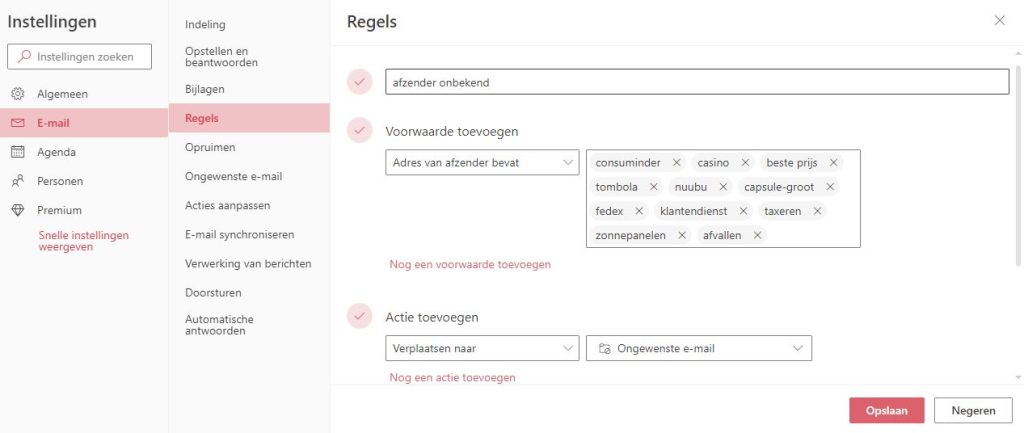
Tot slot: ik krijg ook spamm-mail waarbij je het voorste deel van e-mailadres als afzender ziet. Dat voorste gedeelte (bij mij <voornaam>_<achternaam> heb ik nu ook uitgesloten. Maar kun je dan nog wel e-mail naar jezelf toe sturen? Want die hoeven niet in de ongewenste mailbox te komen…..
Ik heb het net even getest: een mailtje van mezelf krijg ik nog steeds gewoon in mijn inbox. Ik zie dan bij ‘afzender’ gewoon mijn voor en achternaam staan, omdat ik als contactpersoon bekend ben in hotmail.
Veel succes, hopelijk hebben jullie iets aan mijn uitleg, hoe ik het iig heb aangepakt. Kan misschien nog handiger, dan hoor ik het graag :-).

